Mac用Logic Proユーザガイド
- ようこそ
-
- アレンジの概要
-
- リージョンの概要
- リージョンを選択する
- リージョンの一部を選択する
- リージョンをカット、コピー、およびペーストする
- リージョンを移動する
- ギャップを追加する/取り除く
- リージョンの再生をディレイする
- リージョンをループさせる
- リージョンを繰り返す
- リージョンのサイズを変更する
- リージョンをミュートする/ソロにする
- リージョンをタイムストレッチする
- オーディオリージョンを逆方向にする
- リージョンを分割する
- MIDIリージョンをデミックスする
- リージョンを結合する
- トラック領域でリージョンを作成する
- トラック領域でオーディオリージョンのゲインを変更する
- トラック領域でオーディオリージョンをノーマライズする
- MIDIリージョンのエイリアスを作成する
- 繰り返しのMIDIリージョンをループに変換する
- リージョンの色を変更する
- Mac用Logic ProでMIDIリージョンをパターンリージョンに変換する
- Mac用Logic ProでMIDIリージョンをSession Playerリージョンで置き換える
- オーディオリージョンをサンプラー音源のサンプルに変換する
- リージョン名を変更する
- リージョンを削除する
- Stem Splitterを使ってボーカルや楽器のステムを抽出する
- グルーブテンプレートを作成する
-
- Smart Controlの概要
- マスターエフェクトのSmart Controlを表示する
- Smart Controlのレイアウトを選択する
- MIDIコントローラの自動割り当て
- スクリーンコントロールを自動的にマップする
- スクリーンコントロールをマップする
- マッピングパラメータを編集する
- パラメータマッピンググラフを使用する
- スクリーンコントロールのプラグインウインドウを開く
- スクリーンコントロールの名前を変更する
- アーティキュレーションIDを使ってアーティキュレーションを変更する
- ハードウェアコントロールをスクリーンコントロールにアサインする
- Smart Controlの編集内容と保存されている設定を比較する
- アルペジエータを使う
- スクリーンコントロールの動きを自動化する
-
- 概要
- ノートを追加する
- スコアエディタでオートメーションを使う
-
- 譜表スタイルの概要
- トラックに譜表スタイルを割り当てる
- 譜表スタイルウインドウ
- 譜表スタイルを作成する/複製する
- 譜表スタイルを編集する
- 譜表と声部を編集する/パラメータを割り当てる
- Mac用Logic Proの譜表スタイルウインドウで譜表または声部を追加する/削除する
- Mac用Logic Proの譜表スタイルウインドウで譜表または声部をコピーする
- プロジェクト間で譜表スタイルをコピーする
- 譜表スタイルを削除する
- 声部と譜表に音符を割り当てる
- 多声部のパートを別々の譜表に表示する
- スコア記号の割り当てを変更する
- 譜表をまたいで音符を連桁にする
- ドラム記譜用にマッピングされた譜表スタイルを使う
- 定義済みの譜表スタイル
- スコアを共有する
-
-
- キーコマンドの概要
- キーコマンドをブラウズする/読み込む/保存する
- キーコマンドを割り当てる
- キーコマンドをコピーする/プリントする
-
- グローバルコマンド
- グローバルコントロールサーフェスコマンド
- さまざまなウインドウ
- オーディオファイルを表示しているウインドウ
- メインウインドウのトラックとさまざまなエディタ
- さまざまなエディタ
- タイムルーラのある表示
- オートメーションのある表示
- メインウインドウのトラック
- Live Loopsグリッド
- ミキサー
- MIDIエンバイロメント
- ピアノロール
- スコアエディタ
- イベントエディタ
- ステップエディタ
- ステップシーケンサー
- プロジェクトオーディオ
- オーディオファイルエディタ
- スマートテンポエディタ
- ライブラリ
- Sampler
- Drum Machine Designer
- ステップインプットキーボード
- Smart Control
- ツールメニュー
- コントロールサーフェスのインストールウインドウ
- Touch Barのショートカット
-
-
- Studio Piano
- 用語集
- 著作権

Mac用Logic Proでオーディオファイルをノーマライズする
ノーマライズとは、オーディオファイルのピークレベルを指定した量に上げることです。通常、クリッピングによる歪みが生じない範囲で、可能な限り高いデジタルレベルにします。その量のレベル増加が、オーディオファイルのダイナミクスの特徴を維持したまま、選択したオーディオの残りの部分に適用されます。
オーディオファイルエディタでは、「機能の設定」ウインドウ(「機能」>「機能の設定」と選択するか、「ノーマライズ」ダイアログボックスの「設定」ボタンをクリック)のいずれかの「ピークレベル」フィールドで、最大レベル(単位はパーセントまたはデシベル)を設定します。
これらの設定は、Mac用Logic Proの終了時に自動的に設定に保存され、すべてのプロジェクトに適用されます。
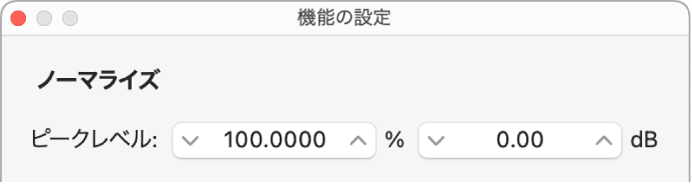
ヒント: 後の制作工程でEQなどを使って全体の信号レベルを上げるとクリッピングが発生することがあるので、これらのフィールドには100 %(0 dB)を設定しないでください。通常、ミキシングやエフェクト処理などほかのオーディオ処理を行うために、少なくとも3-6 dBの余裕を持たせることをおすすめします。
注記: Apple Loops、サラウンドファイル、またはFlex Pitchがオンになっているトラック上のリージョンでは、「ノーマライズ」コマンドは使用できません。トラック領域の「リージョンのゲインをノーマライズ」機能を使うか、リージョンを所定の場所にバウンスして作成されたオーディオファイルを編集します。
オーディオファイルの選択範囲をノーマライズする
Logic Proのオーディオファイルエディタのメニューバーで、「機能」>「ノーマライズ」と選択します(またはControl+Nキーを押します)。
選択範囲内で最もボリュームが大きい個所が検索され、可能な最大レベルとの差が割り出されます。そして、ノーマライズ処理によってその分だけ選択範囲のレベルが上がります。オーディオパッセージ内のサンプルレベルの動的な関係は、そのまま変わりません。
ヒント: ノーマライズ処理の結果、ボリュームが急に高くなるので、ノーマライズの開始位置と終了位置には通常、前後のオーディオデータにつながっていない個所を指定します。そのため、開始位置と終了位置は、音のギャップの直前または直後に置く必要があります。